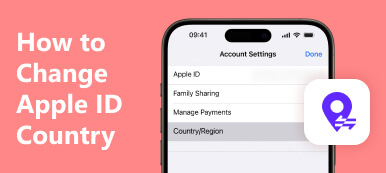"J'ai un nouvel iPhone 13 et je transfère des données depuis mon iPhone 7, je dois maintenant me connecter à mon compte sur le nouvel iPhone, mais comment me déconnecter de mon identifiant Apple sur l'iPhone 7 ?" En tant qu'identité unique, l'identifiant Apple vous permet d'accéder aux produits et services Apple, tels que iCloud, App Store, Apple Music, etc. Ce guide vous explique comment se déconnecter en toute sécurité de l'identifiant Apple sur iPhone, iPad et Mac.
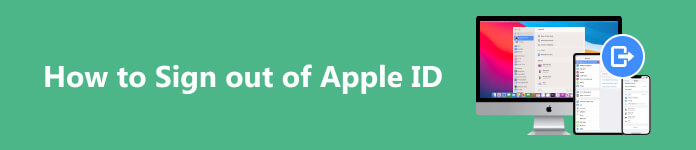
- Partie 1. Comment se déconnecter de l'identifiant Apple avec un mot de passe
- Partie 2. Comment se déconnecter de l'identifiant Apple sans mot de passe
- Partie 3. FAQ sur la déconnexion de l'identifiant Apple
Partie 1. Comment se déconnecter de l'identifiant Apple avec un mot de passe
Une fois que vous avez acheté un nouvel iPhone, iPad ou MacBook, il vous sera demandé de créer un identifiant Apple et d'activer votre appareil avec votre compte. Lorsque vous arrêtez d'utiliser un produit Apple ou devez vous connecter avec un nouveau compte, vous devez vous déconnecter de l'identifiant Apple.
Comment se déconnecter de l'identifiant Apple sur iPhone/iPad
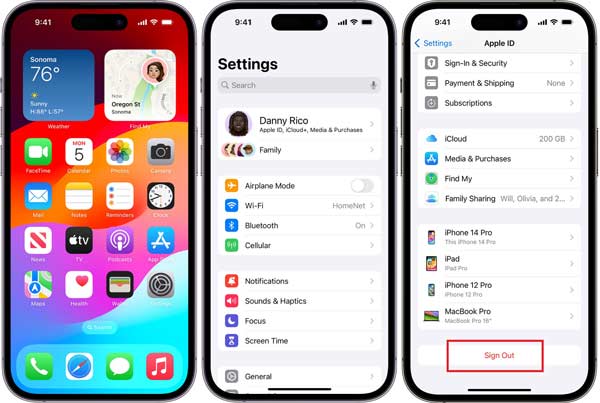
Étape 1 Exécutez le Paramètres application depuis votre écran d’accueil et appuyez sur votre nom.
Étape 2 Faites défiler vers le bas et appuyez sur le Se déconnecter pour commencer à vous déconnecter de l’identifiant Apple sur votre iPhone ou iPad.
Étape 3 Lorsque vous y êtes invité, saisissez le mot de passe de votre identifiant Apple et appuyez sur éteignez dans le coin supérieur droit pour désactiver Localiser mon iPhone. Si vous n'avez pas activé Localiser mon iPhone, passez à l'étape suivante.
Étape 4 Selectionnez Gardez une copie si vous espérez télécharger vos données iCloud. Appuyez ensuite sur le Se déconnecter option et appuyez sur Se déconnecter à nouveau en alerte.
Comment se déconnecter de l'identifiant Apple sur Mac
Étape 1 Allez à Apple menu, et choisissez Préférences de système or Les paramètres du système sur macOS Ventura et versions ultérieures.
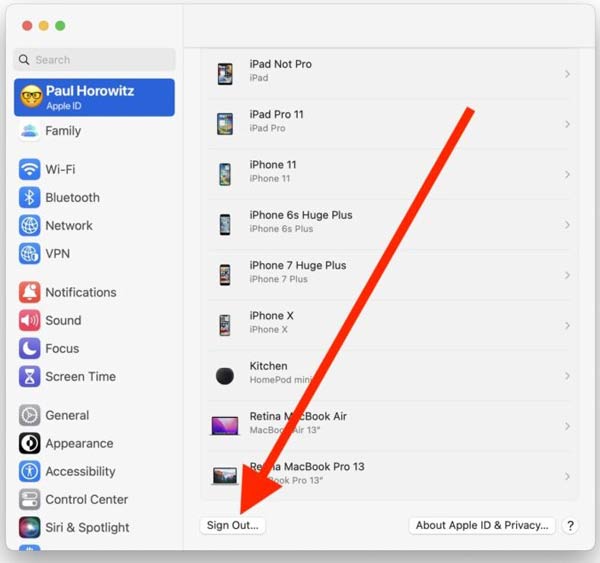
Étape 2 Cliquez ID apple en haut à droite du Préférences de système dialogue et dirigez-vous vers le Vue d'ensemble onglet dans la barre latérale gauche. Sur macOS Ventura, appuyez sur votre nom en haut à gauche.
Étape 3 Puis cliquez sur le Se déconnecter bouton en bas. Il vous sera ensuite demandé si vous souhaitez copier et télécharger des données iCloud. Sélectionnez les types de données souhaités et cliquez sur le bouton Gardez une copie bouton si vous souhaitez conserver une copie. Sinon, appuyez sur Annuler.
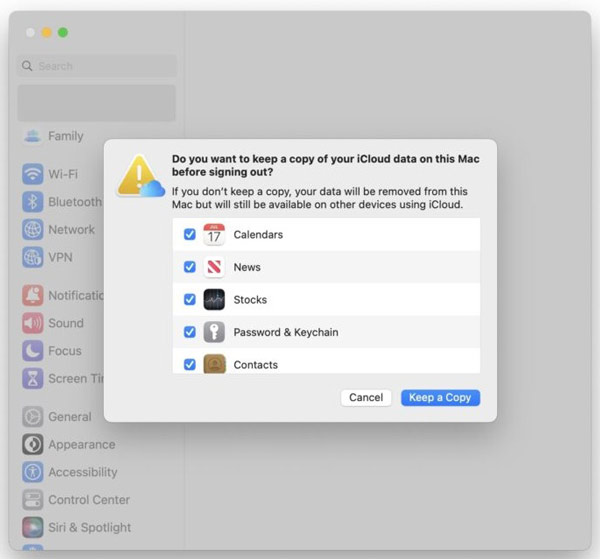
Étape 4 Si Localiser mon Mac est activé, vous serez invité à saisir le mot de passe de votre identifiant Apple pour continuer.
Étape 5 Enfin, saisissez votre mot de passe Mac pour finaliser la déconnexion de l'identifiant Apple sur Mac.
Comment se déconnecter de l'identifiant Apple sur Apple Watch
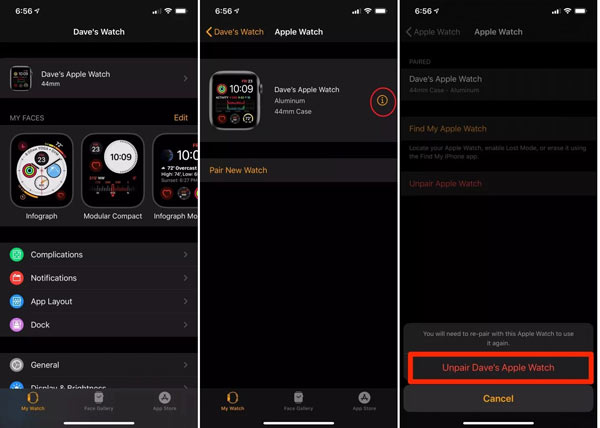
Étape 1 Ouvrez le Apple Watch application sur l’iPhone couplé.
Étape 2 Allez à Ma montre en partant du bas et appuyez sur le bouton Info icône sur votre montre.
Étape 3 Appuyez sur le Unpair Apple Watch bouton en bas et appuyez sur Unpair Apple Watch à nouveau en alerte pour confirmer l'action.
Notes: Le moyen le plus simple de vous déconnecter de l’identifiant Apple sur une Apple Watch est de dissocier votre montre. Ou vous pouvez effacer votre Apple Watch pour faire le travail.
Partie 2. Comment se déconnecter de l'identifiant Apple sans mot de passe
Voie 1 : Comment se déconnecter de l'identifiant Apple sans mot de passe en réinitialisant le mot de passe
Si vous oubliez le mot de passe de votre identifiant Apple, vous pouvez le réinitialiser sur le site officiel d'Apple. Déconnectez-vous ensuite de l'identifiant Apple sur votre appareil avec le nouveau mot de passe. Cette méthode nécessite votre identifiant Apple et une méthode de vérification.
Étape 1 Visitez iforgot.apple.com dans un navigateur Web.
Étape 2 Entrez votre identifiant Apple, saisissez les caractères et cliquez sur le bouton Continuer bouton pour avancer.
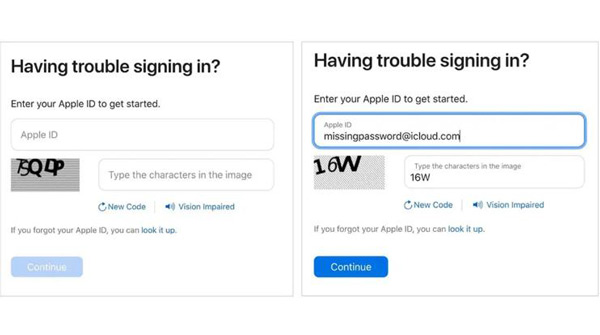
Étape 3 Entrez le numéro de téléphone associé à votre identifiant Apple et cliquez sur Continuer.
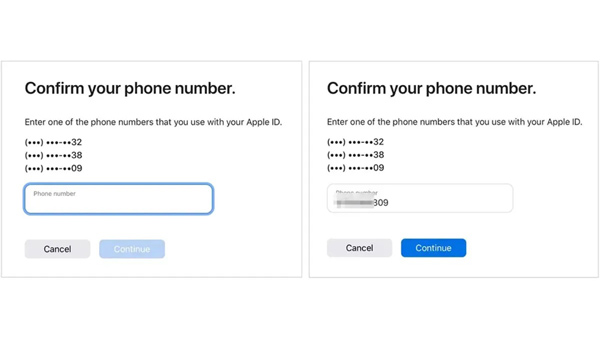
Conseil : Si vous n'avez pas activé l'authentification à deux facteurs, vous devez également fournir votre adresse e-mail ou répondre à des questions de sécurité.
Étape 4 Suivez les instructions et saisissez le code de vérification que vous recevez. Ensuite, la page Web du nouveau mot de passe vous sera présentée. Saisissez un nouveau mot de passe et saisissez-le à nouveau.
Étape 5 Ensuite, déconnectez-vous de l'identifiant Apple sur votre iPhone, iPad ou MacBook avec le nouveau mot de passe.
Voie 2 : moyen ultime de se déconnecter de l'identifiant Apple sur iPhone sans mot de passe
Est-il possible de se déconnecter de l'identifiant Apple sur votre iPhone sans votre mot de passe ? Oui, tout ce dont vous avez besoin c'est Apeaksoft iOS Unlocker. Il peut vous aider à vous débarrasser de l'ancien identifiant Apple sur votre iPhone ou iPad sans aucune restriction.

4,000,000+ Téléchargements
Supprimez l'identifiant Apple d'un iPhone/iPad sans mot de passe.
Ne nécessite pas de compétences techniques et est facile à utiliser.
Incluez une variété d’outils bonus pour vous aider déverrouiller l'iPhone sans mot de passe ni Face ID, récupérez le mot de passe Screen Time et supprimez le mot de passe de sauvegarde MDM ou iTunes.
Prend en charge les dernières versions d'iOS.
Comment se déconnecter de l'identifiant Apple sur iPhone sans mot de passe
Étape 1 Connectez-vous à votre iPhoneDémarrez le logiciel de suppression d'identifiant Apple Apeaksoft après l'avoir installé sur votre ordinateur et choisissez le Supprimer l'identifiant Apple mode. Ensuite, connectez votre iPhone ou iPad au même ordinateur avec un câble Lightning. Une fois votre appareil détecté, cliquez sur le Accueil bouton pour avancer.
 Étape 2 Se déconnecter de l'identifiant Apple
Étape 2 Se déconnecter de l'identifiant AppleMaintenant, vous pourriez être confronté à trois situations :
Si Find My iPhone est désactivé, le logiciel commencera à fonctionner immédiatement.
Si Localiser mon iPhone est activé et que votre iPhone exécute iOS 11.3 ou une version antérieure, ouvrez le Paramètres application sur votre appareil, accédez à Général > Réinitialiseret choisissez Réinitialiser tous les réglages. Suivez les instructions à l'écran pour terminer le processus, puis le logiciel fera le reste.
Si Localiser mon iPhone est activé et que vous utilisez iOS 11.4 ou une version ultérieure, assurez-vous que l'authentification à deux facteurs est active. Entrer 0000 dans le logiciel, cliquez sur le Confirmer bouton, vérifiez les informations de votre iPhone et cliquez sur Accueil pour télécharger le firmware. Ensuite, saisissez 0000 Et cliquez sur le Déverrouiller bouton pour lancer le processus.
Lorsque cela est fait, déconnectez votre iPhone et vous constaterez que l'identifiant Apple est déconnecté.

Partie 3. FAQ sur la déconnexion de l'identifiant Apple
La déconnexion de l’identifiant Apple supprimera-t-elle mes photos ?
Lorsque vous vous déconnectez de votre identifiant Apple sur votre iPhone, iPad ou Mac, il vous sera demandé de faire une copie de vos données iCloud. Si vous n'effectuez pas de copie, vos photos stockées dans iCloud seront supprimées. Par conséquent, vous feriez mieux d’en faire une copie pour éviter la perte de données.
Que se passe-t-il si je me déconnecte de mon identifiant Apple ?
Une fois que vous vous déconnectez de votre identifiant Apple, vos fichiers sauvegardés sur iCloud resteront dans le stockage cloud mais plus sur votre appareil. Apple Music et les autres services Apple deviennent indisponibles. De plus, vous ne pouvez pas télécharger de nouvelles applications depuis l'App Store.
Pourquoi ne puis-je pas me déconnecter de mon identifiant Apple ?
Parfois, le bouton de déconnexion de l'identifiant Apple n'est pas disponible en raison de restrictions. À moins de désactiver les restrictions, vous ne pouvez pas vous déconnecter de l'identifiant Apple.
Conclusion
Maintenant, vous devez comprendre comment se déconnecter de l'identifiant Apple sur un iPhone, iPad, Apple Watch ou MacBook avec et sans mot de passe. Le mot de passe est un moyen essentiel de confirmer la propriété et de déverrouiller la fonction Find My pendant le processus. Néanmoins, Apeaksoft iOS Unlocker peut briser les restrictions et supprimer directement votre compte d'un appareil iOS. Si vous avez d'autres questions sur ce sujet, n'hésitez pas à laisser un message ci-dessous.



 Récupération de Données iPhone
Récupération de Données iPhone Restauration de Système iOS
Restauration de Système iOS Sauvegarde & Restauration de Données iOS
Sauvegarde & Restauration de Données iOS iOS Screen Recorder
iOS Screen Recorder MobieTrans
MobieTrans iPhone Transfert
iPhone Transfert  iPhone Eraser
iPhone Eraser Transfert WhatsApp
Transfert WhatsApp Déverrouilleur iOS
Déverrouilleur iOS Convertisseur HEIC Gratuit
Convertisseur HEIC Gratuit Changeur d'emplacement iPhone
Changeur d'emplacement iPhone Récupération de Données Android
Récupération de Données Android Extraction de données Android cassée
Extraction de données Android cassée Sauvegarde et restauration de données Android
Sauvegarde et restauration de données Android Mobile Transfert
Mobile Transfert Récupération de données
Récupération de données Lecteur Blu-ray
Lecteur Blu-ray Mac Cleaner
Mac Cleaner DVD Creator
DVD Creator PDF Converter Ultimate
PDF Converter Ultimate Réinitialisation du mot de passe Windows
Réinitialisation du mot de passe Windows Miroir de téléphone
Miroir de téléphone Convertisseur Vidéo Ultime
Convertisseur Vidéo Ultime video Editor
video Editor Screen Recorder
Screen Recorder PPT to Video Converter
PPT to Video Converter Slideshow Maker
Slideshow Maker Convertisseur vidéo gratuit
Convertisseur vidéo gratuit Enregistreur d'écran gratuit
Enregistreur d'écran gratuit Convertisseur HEIC Gratuit
Convertisseur HEIC Gratuit Compresseur vidéo gratuit
Compresseur vidéo gratuit Compresseur PDF gratuit
Compresseur PDF gratuit Convertisseur audio gratuit
Convertisseur audio gratuit Enregistreur audio gratuit
Enregistreur audio gratuit Video Joiner gratuit
Video Joiner gratuit Compresseur d'images gratuit
Compresseur d'images gratuit Effaceur de fond gratuit
Effaceur de fond gratuit Upscaleur d’Image Gratuit
Upscaleur d’Image Gratuit Suppresseur de filigrane gratuit
Suppresseur de filigrane gratuit verrouillage d'écran iPhone
verrouillage d'écran iPhone Cube de jeu de puzzle
Cube de jeu de puzzle